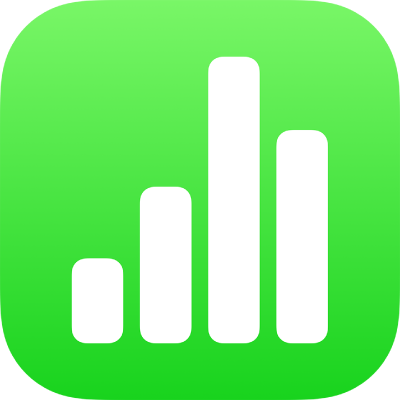
Selecionar texto no Numbers no iPad
Pode selecionar texto para alterar a sua formatação, movê-lo, copiá-lo, etc. Pode selecionar qualquer quantidade de texto (caracteres, palavras, parágrafos) e texto que pode ser contíguo ou não contíguo (não adjacente). A seleção de texto não contíguo facilita o desempenho da mesma ação em seleções específicas de texto em toda a folha de cálculo.
Antes de poder selecionar texto dentro de uma caixa de texto, uma forma, uma célula da tabela, um campo de texto de legenda ou título, primeiro necessita de colocar o ponto de inserção dentro do objeto ou do campo de texto. O ponto de inserção é a linha vertical intermitente que indica onde vai surgir o texto que digitar.
Colocar o ponto de inserção
Pode colocar o ponto de inserção para indicar onde pretende começar a digitar ou selecionar texto.
Nota: se estiver a trabalhar numa folha de cálculo em branco, necessita de adicionar uma caixa de texto, uma forma ou uma tabela à folha de cálculo antes de poder colocar o ponto de inserção.
Aceda à aplicação Numbers
 no iPad.
no iPad.Abra uma folha de cálculo na vista de edição e, depois, proceda de uma das seguintes formas:
Colocar o ponto de inserção: dê dois toques numa forma, numa caixa de texto, numa célula da tabela ou num campo de legenda ou título. Se um objeto contiver texto, é selecionada uma palavra; toque novamente onde pretende colocar o ponto de inserção.
Reposicionar o ponto de inserção: arraste o ponto de inserção para onde pretender. Pode também arrastar dois dedos sobre o teclado e, em seguida, levantar os dedos quando o ponto de inserção estiver onde pretende.
Nota: não é possível colocar um ponto de inserção em texto do marcador de posição. Quando dá dois toques no texto-exemplo, o ponto de inserção substitui o texto-exemplo.
Selecionar texto
Aceda à aplicação Numbers
 no iPad.
no iPad.Abra uma folha de cálculo e, depois, proceda de qualquer uma das seguintes formas para selecionar texto:
Selecionar uma palavra: toque-lhe duas vezes.
Selecionar um parágrafo: faça triplo toque no parágrafo.
Selecionar um intervalo de texto: toque duas vezes numa palavra e, em seguida, arraste os pontos de captura para incluir mais ou menos texto.
Selecionar texto não contíguo: mantenha premida a tecla Comando num teclado ligado ao selecionar duas ou mais palavras não adjacentes ou intervalos de texto usando um trackpad ou rato.
Para desselecionar uma parte das seleções não contíguas, mantenha premida a tecla Comando e, depois, selecione o texto que pretende excluir.
Nota: Se o texto estiver numa célula de tabela, é necessário tocar numa célula para poder selecionar o texto.
Pode selecionar um intervalo de texto contíguo ou várias seleções não contíguas apenas dentro da mesma área de uma folha, por exemplo, dentro de uma única caixa de texto, forma ou célula da tabela.
Para desselecionar todas as seleções de texto, toque em qualquer ponto na folha fora de uma seleção.